怎么看无线路由器网址
装机吧 2020年09月29日 08:54:02
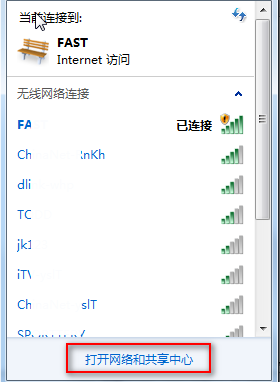
今天来跟各位讲讲怎么看无线路由器网址。
1.将计算机连接到wifi后,单击wifi图标以打开网络和共享中心。
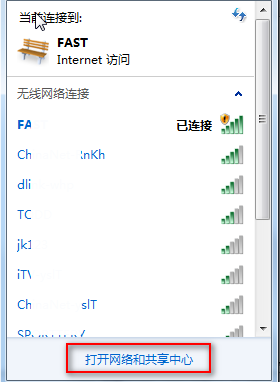
2.在跳转界面中,单击“无线网络连接”。
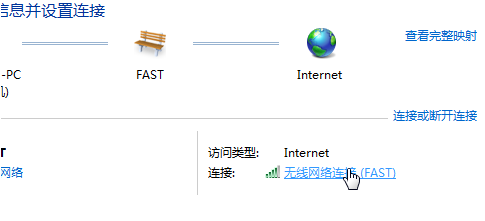
3.单击“详细信息”,如下图所示。
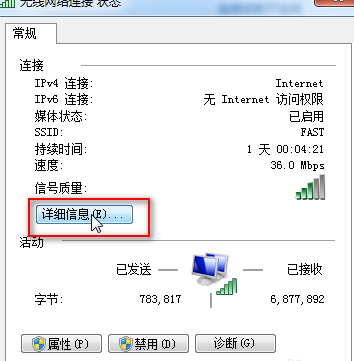
4.在打开的对话框中,您可以看到IPv4对应于路由器URL。

5.或者更直接地,您可以在路由器底部看到路由器的默认IP地址。

现在知道无线路由器网址怎么看了吧,是不是很简单呢?
喜欢22






 粤公网安备 44130202001059号
粤公网安备 44130202001059号